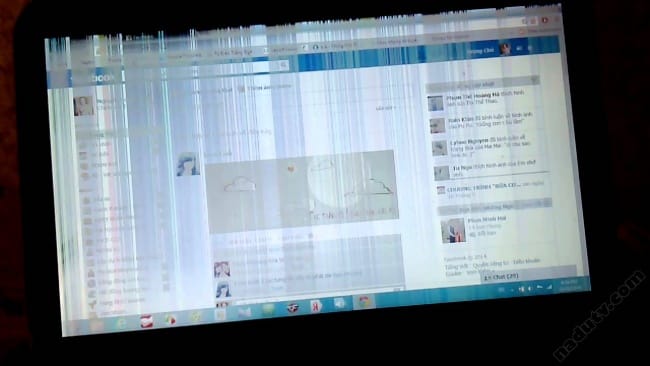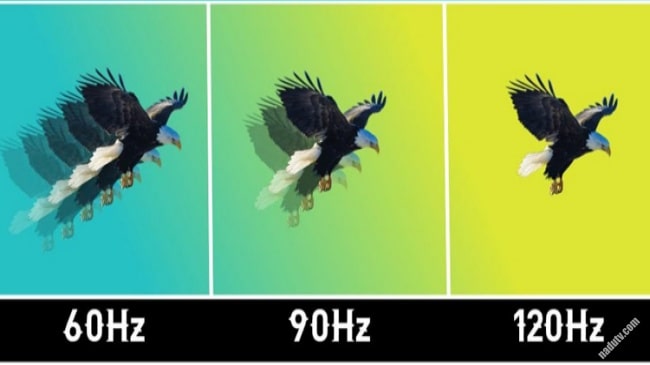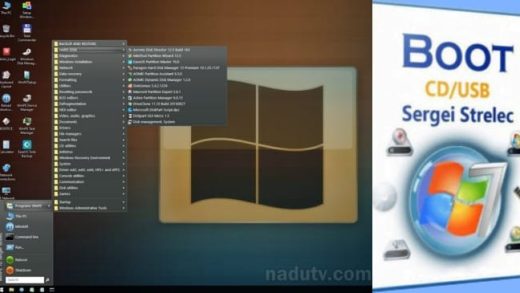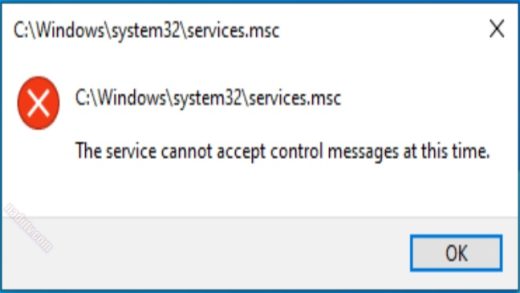Hiện tại có những model máy in đời trước không còn hỗ trợ Driver cho Windows 10 và 11 mà mua sắm đời mới hơn ko phải ai cũng có điều kiện.
Cách cài đặt máy in Canon/HP đời cũ cho Windows 10/11 sẽ hướng dẫn người dùng dễ dàng sử dụng được các máy in dù Model đã lỗi thời.
Trong bài viết này nadutv sẽ hướng dẫn bạn dễ dàng cách cài đặt máy in Canon/HP trên Windows 10 và 11 để sử dụng một cách đơn giản. Cũng có thể áp dụng cho các dòng máy in đời mới khi không cần kết nối máy in với máy tính
Xem thêm
- Driver cho máy in HP các mã thường dùng
- Hủy lệnh máy in bằng CMD chỉ cần một click chuột
- Khắc phục các lỗi máy in laser phổ biến nhất hiện nay
Cách cài đặt máy in Canon/HP trên Windows 10/ 11
Bước 1: Tìm kiếm trên Google để tải Driver cho model máy in mà bạn đang sử dụng Ví dụ HP 1010.
Chọn hệ điều hành Windows Vista x86 hoặc X64 tuỳ vào phiên bản Windows mà bạn sử dụng. Nhấn Submit để xác nhận, kéo xuống để tải về
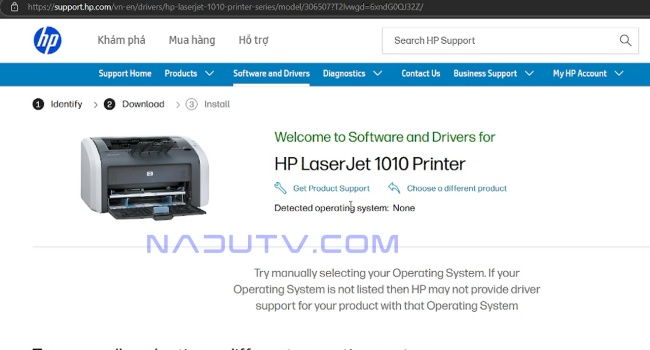
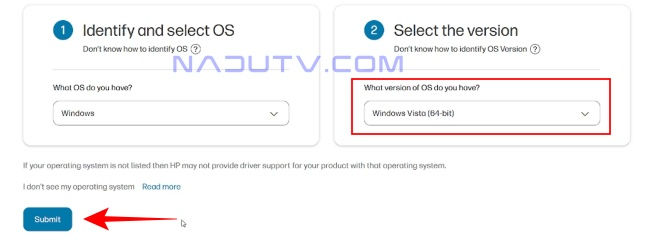
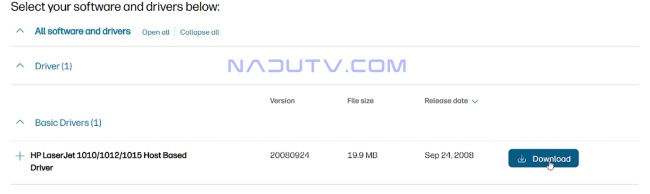
Bước 2: Sau khi tải về bạn giải nén nó ra. Vào Control Panel >Hardware and Sound >Devices and Printers
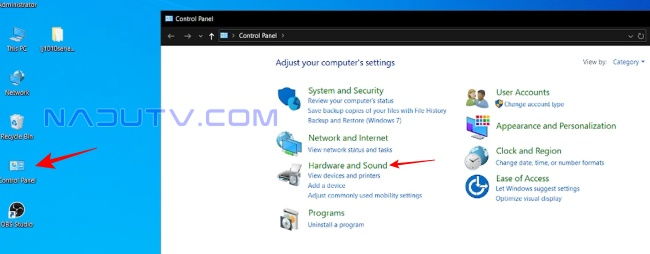
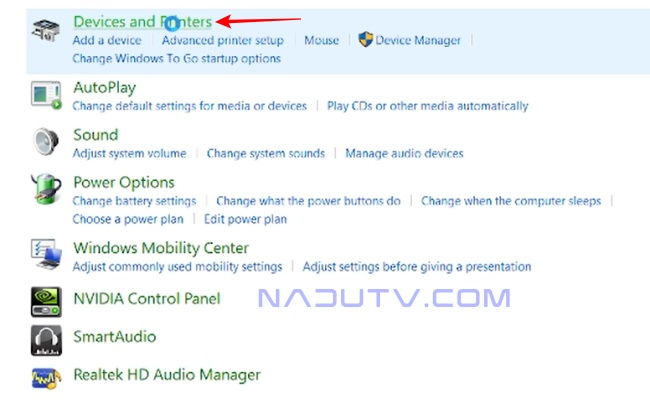
Bước 3: Tại Devices and Printers chọn Add a Printer > Nhấp vào The Printer that want isn’t listed
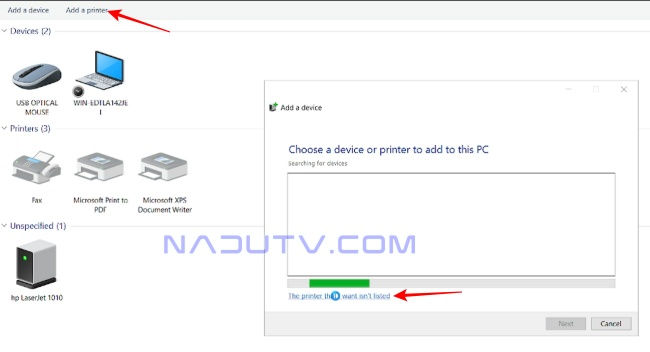
Bước 4: Tại Add Printer chọn Add a Local printer or network printer with manual settings và Next
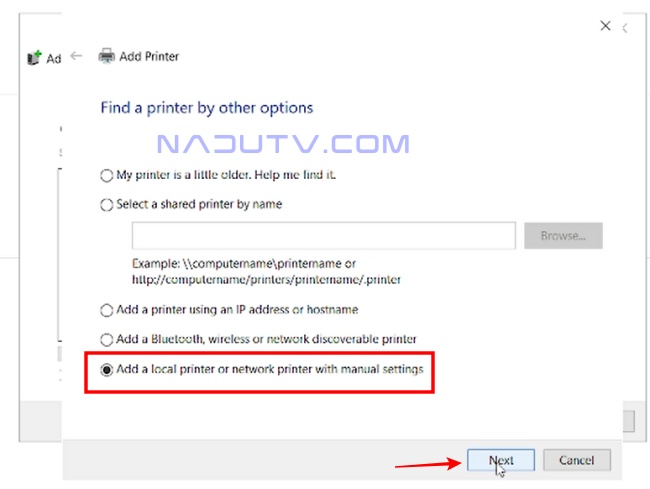
Bước 5: Chọn LPT1: (Printer Port ) >Next, Chọn tiếp Have Disk >Browse
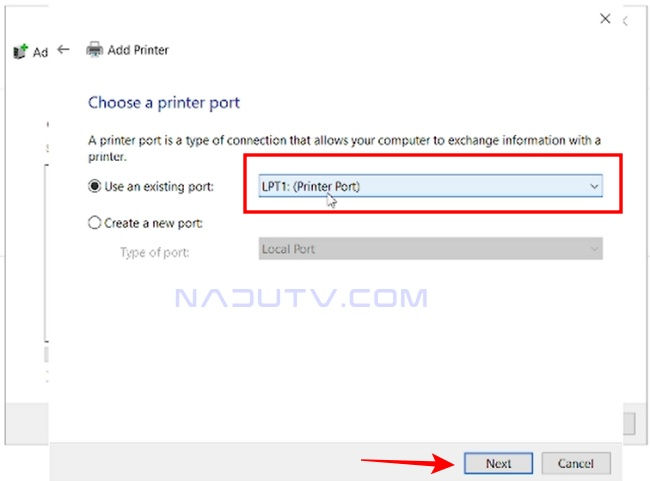
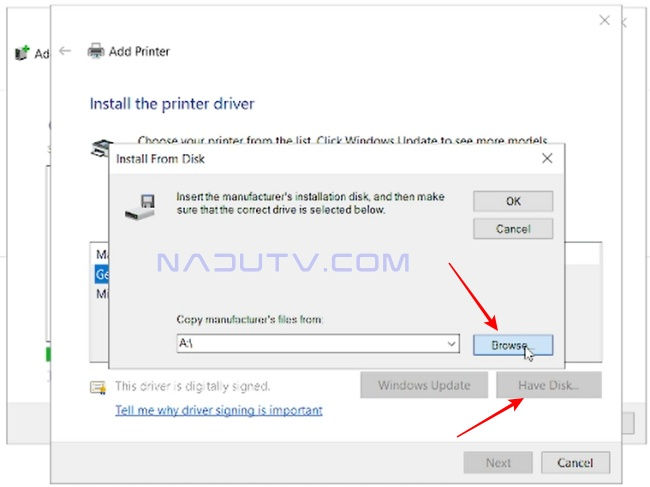
Bước 6: Tại cửa sổ mới bạn tìm bản Driver máy in vừa tải về, nhấp vào đó để chọn file cài đặt thường có đuôi .inf ở đây theo ví dụ trên bài viết chọn hpc1015w.inf, Chọn xong nhấp Open
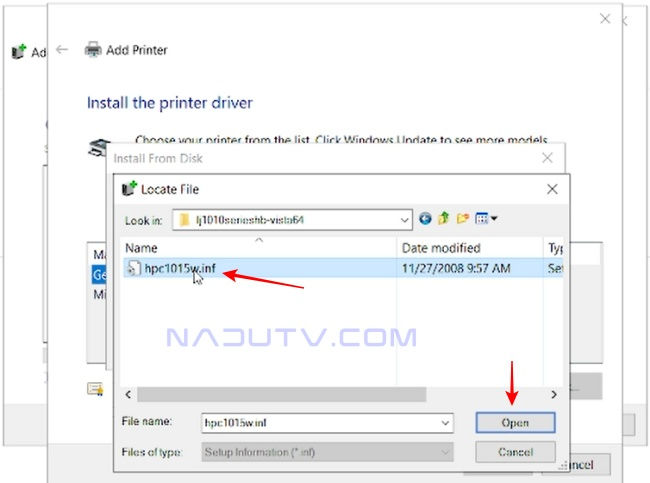
Bước 7: Nhấp OK >Next >Next >Next >Finish
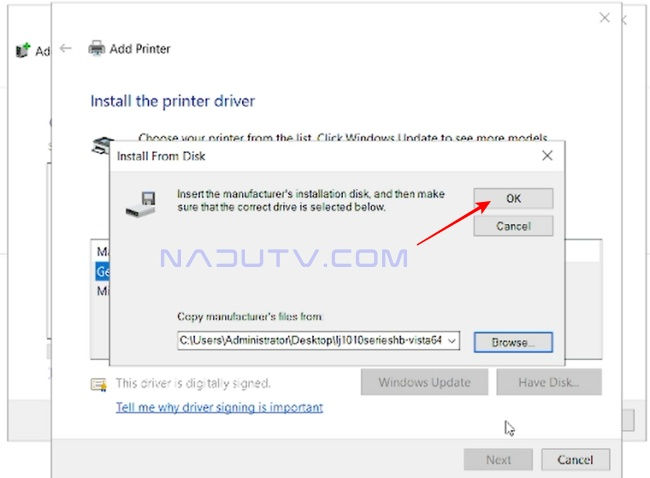
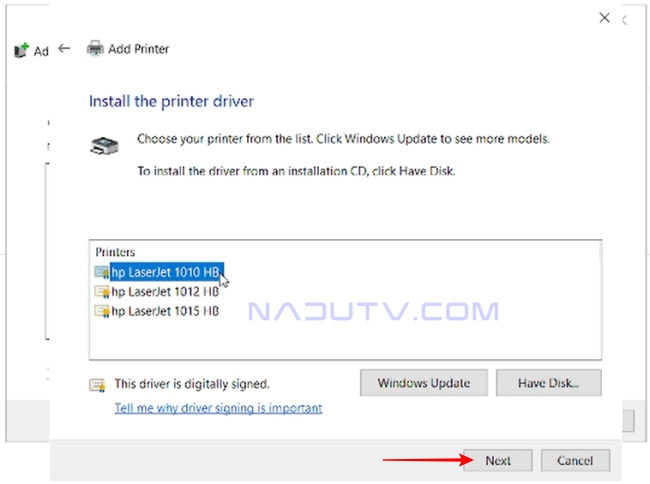
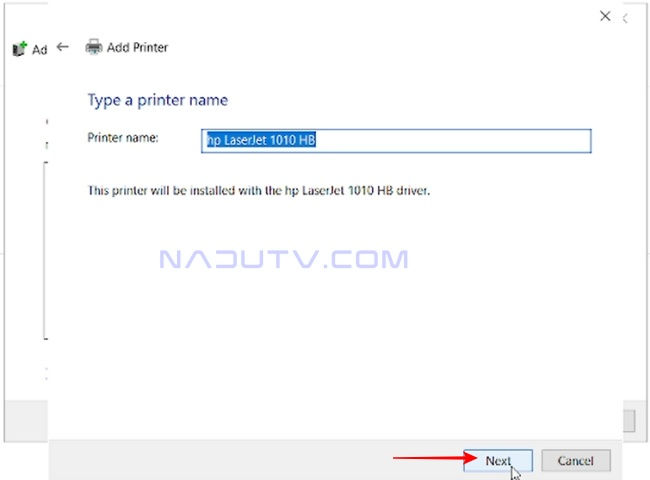
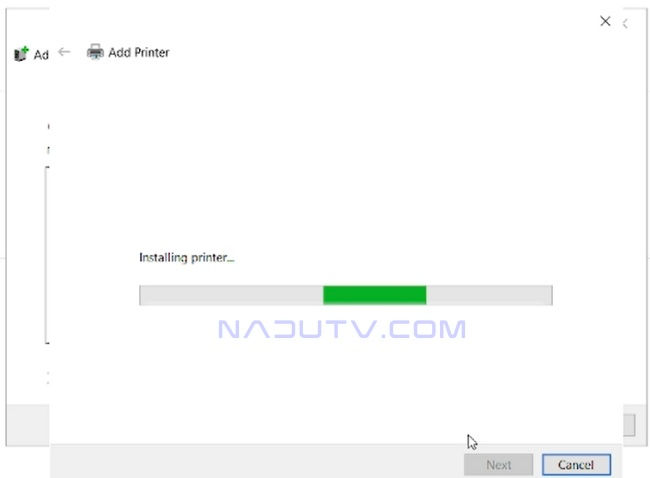
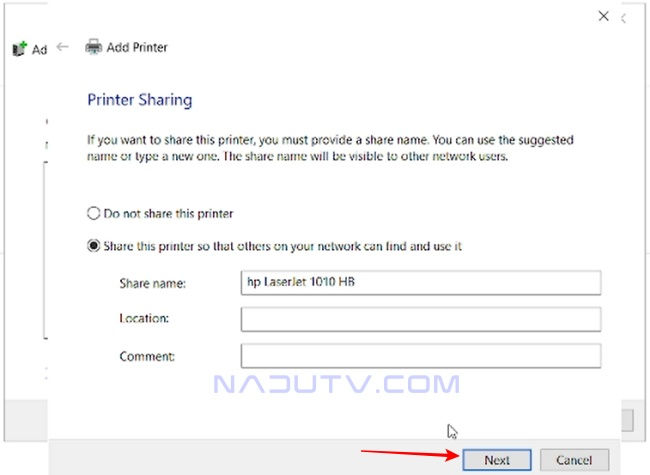
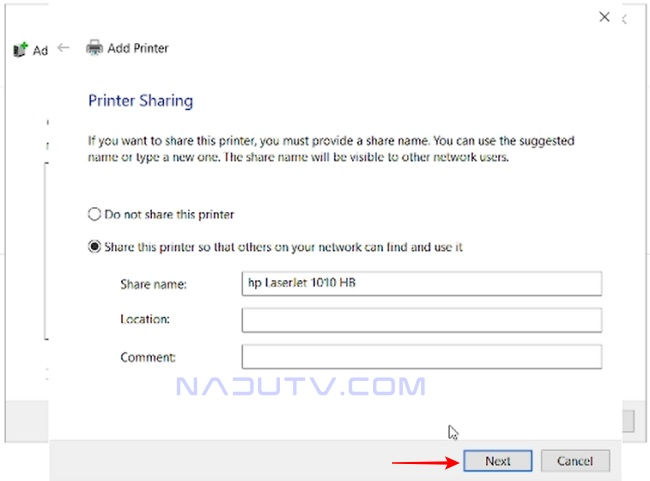
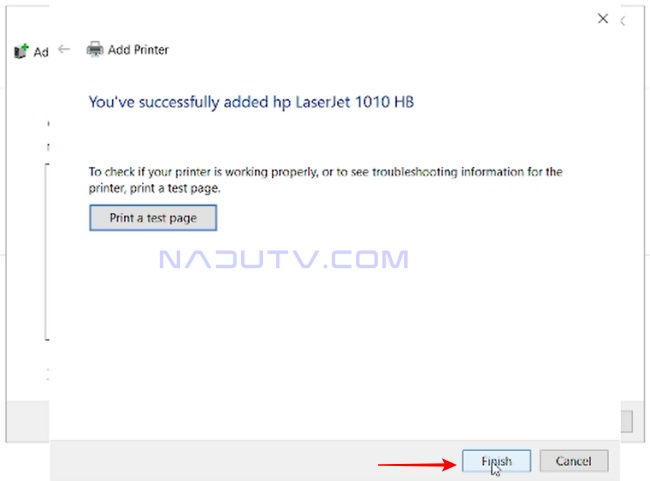
Bước 8: Nhấp phải chuột vào máy in mà bạn vừa cài xong chọn Properties
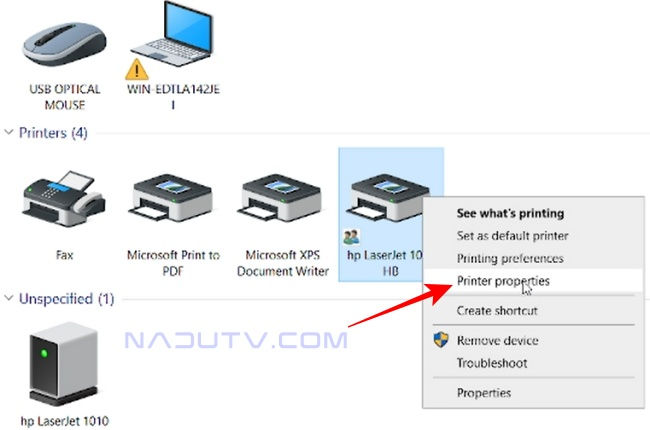
Bước 9: Chọn Ports, Tích vào ô Virtual printer port for USB >Apply >OK
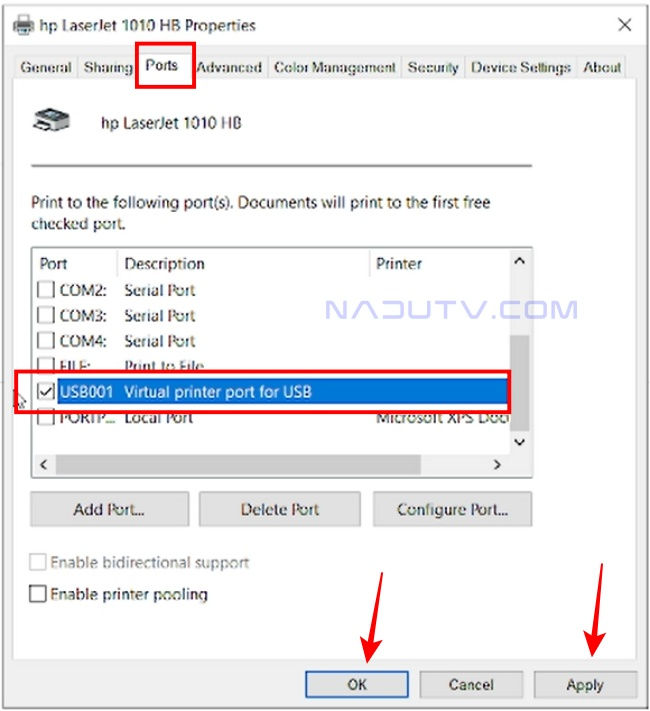
Vậy là xong. Bạn có thể in thử để xem máy in có hoạt động hiệu quả trên Windows 10 và 11 không nhé.
Trên đây là Cách cài đặt máy in Canon/HP đời cũ cho Windows 10/11. Hy vọng bài viết hữu ích cho bạn.